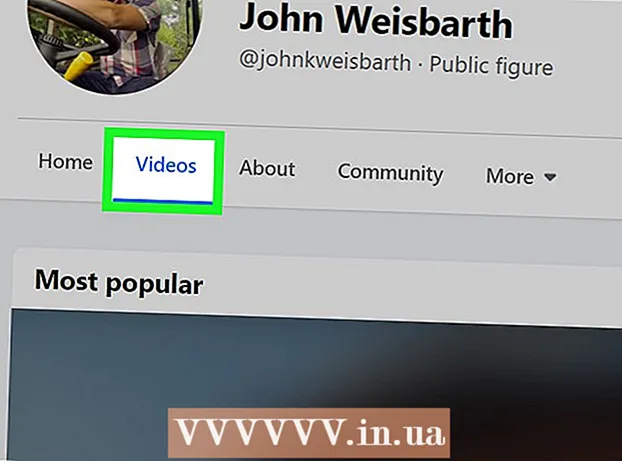Szerző:
Lewis Jackson
A Teremtés Dátuma:
9 Lehet 2021
Frissítés Dátuma:
1 Július 2024

Tartalom
A Microsoft Excel egy teljesen felszerelt táblázatkezelő alkalmazás, amely lehetővé teszi a felhasználók számára, hogy különféle adatokat rendezzenek, tároljanak és elemezzenek.Hozzáadhat linkeket webhelyekhez, más dokumentumokhoz, vagy akár cellákhoz és oldalakhoz ugyanabban a táblázatban, ha további információkért, biztonsági másolatért és az adatok támogatásáért más forrásokra kell hivatkoznia. barátom.
Lépések
1. módszer a 4-ből: Helyezze be a hivatkozást egy munkalapra
Válassza ki azt a cellát, ahová létre kívánja hozni a linket. A táblázat bármely cellájában parancsikont hozhat létre.

Kattintson a "Beszúrás" fülre, majd nyomja meg a gombot "Hiperhivatkozás". Megjelenik a link létrehozása ablak.
Kattintson a bal oldali menüben a „Helyezés ebben a dokumentumban” lehetőségre. Ezzel a munkalap bármelyik cellájához linkelhet.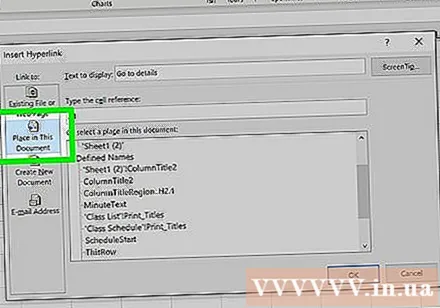

Adja meg azt a cellát, amelyhez kapcsolódni szeretne. Ezt megteheti:- Egy cella helyének beírásához válassza ki a cellát tartalmazó oldalt a "Cella hivatkozás" listából. Ezután megadhat egy adott cellát, például "C23" a "Írja be a cellahivatkozást" mezőbe.
- Vagy választhat egy megadott cellából vagy tartományból a "Meghatározott nevek" listában. Amikor kiválasztja őket, nem tudja manuálisan beírni a helyet.

Cím módosítása (opcionális). Alapértelmezés szerint a hivatkozás címe egyszerűen annak a cellának a neve lesz, amelyhez linkel. Megváltoztathatja, ha beírja a szövegét a "Megjelenítendő szöveg" mezőbe.- A "Képernyőtipp" gombra (Képernyőtipp) kattintva megváltoztathatja azt a szöveget, amely akkor jelenik meg, amikor a felhasználó a hivatkozás fölé viszi az egeret.
4/2-es módszer: Helyezzen be egy linket a webhelyre
Másolja a linkelni kívánt webhely címét. Bármelyik oldalra hivatkozhat, ha másolja annak címét. A címet a webböngésző címsorából lehet lemásolni. Cím másolásához a weboldalon található linkről kattintson a jobb gombbal a hivatkozásra, és válassza a "Cím másolása" vagy hasonló elemet, böngészőjétől függően.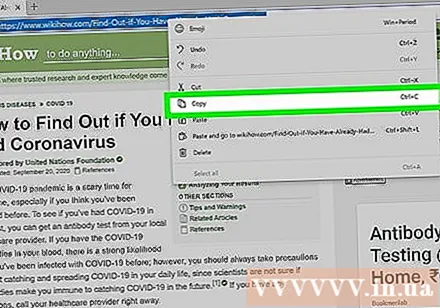
Válassza ki azt a cellát az Excel munkalapon, ahová be szeretné illeszteni a hivatkozást. Bármely cellát beillesztheti abba a munkalapba.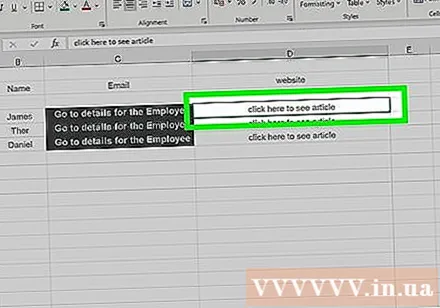
Kattintson a "Beszúrás" fülre, majd nyomja meg a "Hiperhivatkozás" gombot. Megjelenik egy ablak, amely lehetővé teszi különféle hivatkozások beillesztését.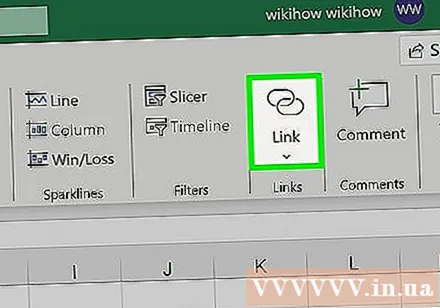
Az ablak bal oldalán válassza a "Meglévő fájl vagy weboldal" lehetőséget. Megjelenik a fájlböngésző.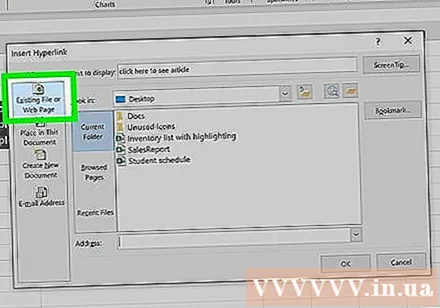
- Ha az Excel 2011 programot használja, válassza a "Weboldal" lehetőséget.
Illessze be a webhelyre mutató linket az ablak alján található "Cím" mezőbe.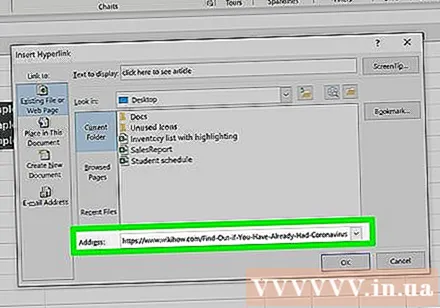
- Ha az Excel 2011 programot használja, illessze be a linket az ablak tetején található "Hivatkozás ide" mezőbe.
Módosítsa a hivatkozás címét (opcionális). Alapértelmezés szerint a link megmutatja a teljes címet. Megváltoztathatja valamire, amire vágyik, például "Vállalat webhelye". Kattintson a "Megjelenítendő szöveg" mezőbe, és írja be, hogy mit szeretne használni a hivatkozás címeként.
- Az Excel 2011 esetében ez lenne a "Megjelenítés" mező.
- Kattintson a "Képernyőtipp" gombra annak a szövegnek a megváltoztatásához, amely akkor jelenik meg, amikor a felhasználó az egérmutatót a link fölé viszi.
A link létrehozásához kattintson az "OK" gombra. Linked a korábban kiválasztott cellában jelenik meg. Kipróbálhatja úgy, hogy rákattint, vagy szerkesztheti úgy, hogy lenyomva tartja a linket, majd kattintson ismét a "Hiperhivatkozás" gombra. hirdetés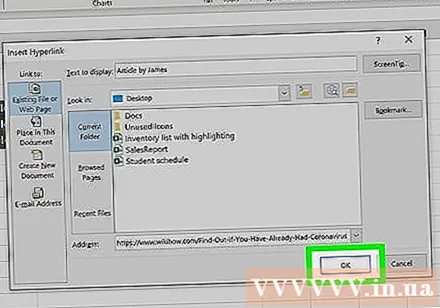
3/4 módszer: Link beillesztése e-mail küldéséhez
Kattintson arra a cellára, ahová be szeretné illeszteni a linket. A munkalap bármely cellájába beilleszthet egy e-mail linket. Kattintson bármelyik mezőre a kiválasztásához.
Kattintson a "Beszúrás" fülre. Megjelennek azok az elemek, amelyeket beilleszthet a táblázatba.
Kattintson a "Hiperhivatkozás" gombra. Megjelenik egy ablak, amely lehetővé teszi különféle hivatkozások beillesztését.
Írja be az összekapcsolni kívánt e-mail címet az "E-mail cím" mezőbe. A "Megjelenítendő szöveg" mező automatikusan kitöltésre kerül, amikor hozzáad egy címet. A "mailto:" (bejövő) automatikusan hozzáadódik a cím elejéhez.
- Ha korábban már megadta a címeket, akkor most kiválaszthatja azokat az ablak alján található listából.
Írjon be egy előre elkészített tárgyat a "Tárgy" mezőbe - nem kötelező. Hagyhatja a linket alapértelmezettként, ha akarja, vagy beállíthat egy előre elkészített témát az Ön kényelme érdekében.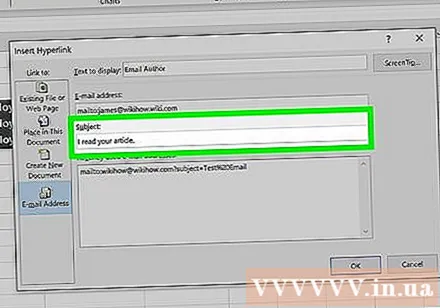
Megjelenik a cím módosítása (opcionális). Alapértelmezés szerint a linken a "mailto:[email protected]"De megváltoztathatja bármire, például a" Lépjen kapcsolatba velünk "lehetőségre. Kattintson a" Megjelenítendő szöveg "mezőre, és változtassa meg a kívántra.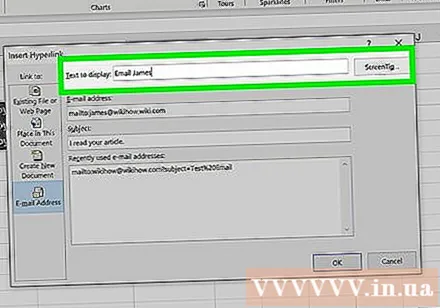
- A "Képernyőtipp" gombra kattintva megváltoztathatja azt a szöveget, amely akkor jelenik meg, amikor a felhasználó a link fölé viszi az egeret.
A link beszúrásához kattintson az "OK" gombra. Új e-mail hivatkozás jön létre, és amikor rákattint, megjelenik a webhelye vagy a levelezőszerver, és új e-mailt küld a megadott e-mail címre. hirdetés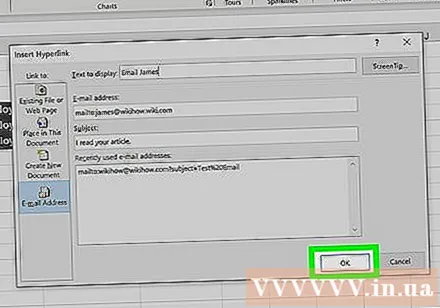
4/4-es módszer: Helyezze be a hivatkozást a számítógép vagy a kiszolgáló egy bizonyos helyére
Jelölje be azt a cellát, ahová be szeretné illeszteni a linket. A táblázat bármely cellájába beilleszthet egy hivatkozást egy dokumentumra vagy egy helyre a számítógépén vagy a kiszolgálón.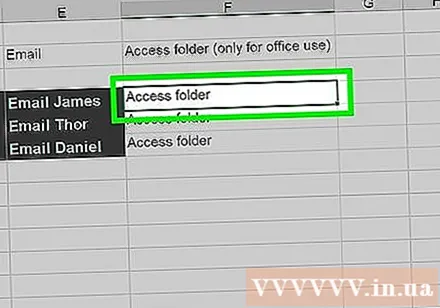
Kattintson a "Beszúrás" fülre, majd kattintson a gombra "Hiperhivatkozás". Megjelenik egy ablak, amely lehetővé teszi a link létrehozását a táblázatban.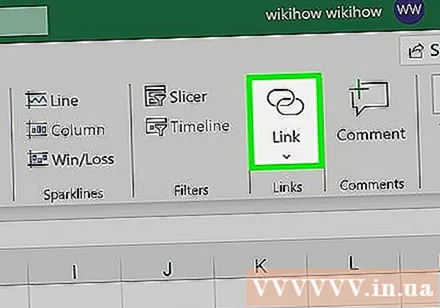
Válassza a "Meglévő fájl vagy weboldal" elemet a bal oldali menüből. Ez az opció lehetővé teszi a számítógép (vagy a kiszolgáló) bármely helyéhez vagy dokumentumához való hivatkozást.
- Az Excel 2011 OS X rendszerhez nyomja meg a "Dokumentum" gombot, majd válassza a "Kiválasztás" lehetőséget a fájl böngészéséhez a számítógépen.
A böngésző segítségével válasszon ki egy mappát vagy fájlt, amelyre hivatkozni szeretne. A leggyorsabb hivatkozás egy adott fájlra vagy könyvtárra az, ha a fájlböngészővel navigál a kívánt fájlhoz / mappához. Összekapcsolhat egy mappát, hogy kattintással megnyissa, vagy kiválaszthat egy adott fájlt, amelyet a hivatkozással megnyit.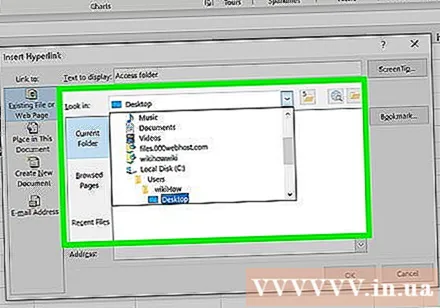
- A közelmúltban megnyitott fájlok megtekintéséhez és a megtekintett mappa megváltoztatásához válthat a megjelenítési módok között.
Írja be vagy illessze be a fájl vagy könyvtár címét. Megadhatja a fájl vagy mappa címét, ahelyett, hogy a böngészővel navigálna hozzá. Ez különösen hasznos más szervereken található tartalmak esetén.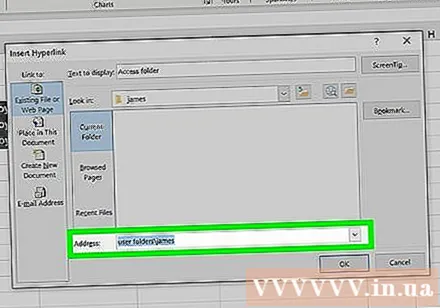
- A helyi fájl vagy mappa tényleges helyének megkereséséhez nyissa meg az Explorer ablakot, és keresse meg az adott könyvtárat. Kattintson az Intéző ablakának tetején található mappa elérési útjára a cím megjelenítéséhez: csak másolja és illessze be a címet.
- Kiszolgáló helyéhez való kapcsolódáshoz illessze be az olvasók számára elérhető mappa vagy hely címét.
Módosítsa a megjelenített címet (opcionális). Alapértelmezés szerint a hivatkozás megmutatja a csatolt fájl vagy mappa összes címét. Ezt megváltoztathatja a "Megjelenítendő szöveg" mezőben.
A link létrehozásához kattintson az "OK" gombra. A link megjelenik a kiválasztott cellában. Amikor rákattint erre a mezőre, megnyílik a megadott fájl / mappa.
- A táblázatot használó felhasználóknak hozzáférést kell biztosítaniuk a linkfájlhoz abból a helyből, ahol a fájlt a linkjükben használják. Abban az esetben, ha a dokumentumot el akarja küldeni más felhasználóknak, a fájl beágyazása hasznosabb lehet, mint egy link hozzáadása a fájlhoz.